Slik løser du Bluetooth-problemer på Windows 10

Bluetooth lar deg koble Windows 10-enheter og tilbehør til PC-en din uten behov for ledninger. Her er ulike teknikker for å løse Bluetooth-problemer.
ERR_PROXY_CONNECTION_FAILED er en nettleserbasert feil. Det kan forekomme på alle Windows-operativsystemversjoner. Det oppstår hvis det er noen problemer med proxy-innstillingene. Proxyserver eller proxy er et medium som kobler nettjenesten/eksterne nettsteder med hjemmenettverket eller IP-en. Det er nyttig for filtrering av nettinnhold, personvern og oppheving av blokkering av nettspesifikt nettinnhold.
Det oppretter ikke en direkte forbindelse med Internett. I stedet oppretter den en forbindelse gjennom flere servere. Derfor skjuler den folks nettleserrelaterte informasjon, for eksempel IP-adresser. Dette er grunnen til at feilen ERR_PROXY_CONNECTION_FAILED oppstår hvis proxy/IP er feilkonfigurert eller hvis den blir skadet under noen systems konfigurasjonsprosedyrer .
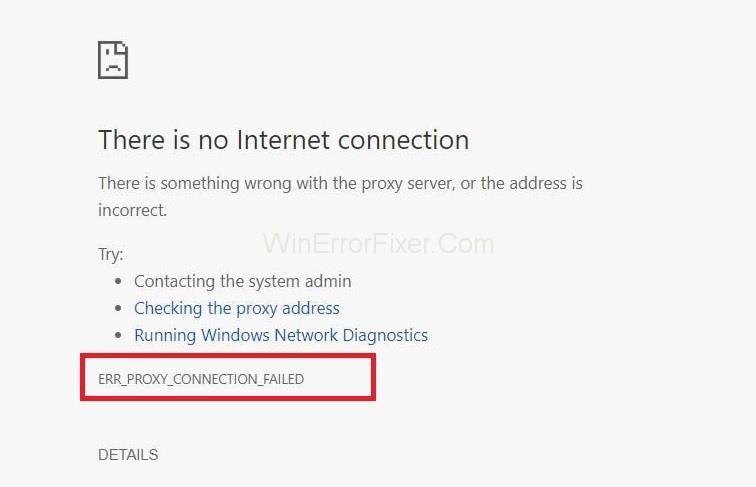
ERR_PROXY_CONNECTION_FAILED feilmeldingen sier:
ERR_PROXY_CONNECTION_FAILED- meldingen dukker plutselig opp når du surfer på Internett med Mozilla Firefox, Google Chrome, Edge, IE eller en annen nettleser. Mens Windows-ekspertene utfører statistikken, støter Google Chrome-brukere på ERR_PROXY_CONNECTION_FAILED- feilen oftest.
Når feilen oppstår feilmeldingen "Det er ingen Internett-tilkobling. Det er noe galt med proxy-serveren, eller adressen er feil” dukker opp og blokkerer den viste siden, det forhindrer ytterligere Internett-bruk som er en ganske irriterende feil som kan føre til tap av data. Men ikke få panikk, da dette problemet er fullstendig løsbart. Denne veiledningen inneholder alle de enkle og effektive metodene for å takle ERR_PROXY_CONNECTION_FAILED-feilen enkelt.
Innhold
Retter ERR_PROXY_CONNECTION_FAILED-feilen
Før du kommer i gang med metodene for å fikse Err_Proxy_Connection_Failed feil, bør du utføre noen få enkle endringer. Det kan løse problemet like effektivt som metodene beskrevet nedenfor vil.
Hvis Google Chrome gjentatte ganger viser ERR_PROXY_CONNECTION_FAILED- vinduet, er det ingenting å bekymre seg for. Først av alt, åpne nettsiden i en annen nettleser, som Mozilla Firefox, etc. Hvis dette enkle trinnet løste dette problemet for deg, så er det bra. Ellers anbefaler vi at du installerer Google Chrome på nytt eller oppdaterer den til den nyeste versjonen.
Hvis du bytter nettleser fra Google Chrome til en annen nettleser ikke løser dette problemet, start WiFi-ruteren på nytt. Du kan også prøve LAN-tilkoblingen . Hvis ingen av disse fungerte, følg metodene beskrevet nedenfor. Start med metode 1 og arbeid ned til en av metodene fikser Err_Proxy_Connection_Failed-feilen for deg.
La oss komme i gang!
Løsning 1: Tilbakestill Internett-innstillinger
Som nevnt tidligere, vil tilbakestilling av innstillingene fikse alle feilinnstillingene og feilene i programmet. Nedenfor er trinnene for å tilbakestille Internett-innstillinger:
Trinn 1: Først av alt, trykk på Windows + R-tastekombinasjonen og skriv inn inetcpl.cpl i Kjør-vinduet som vises. Trykk på enter-tasten.
Trinn 2: Vinduet Internett-alternativer åpnes, Naviger til Avansert-fanen øverst i den.
Trinn 3: Klikk nå på Tilbakestill-knappen og vent på at prosessen skal utføres.
Løsning 2: Sjekk proxyinnstillinger
I de fleste feilene ligger Err_Proxy_Connection_Failed-problemet vanligvis innenfor de feilaktige innstillingene. Sørg for at proxy-innstillingene dine er riktige:
Trinn 1: Først av alt, klikk på Windows-tasten. Skriv deretter Kontrollpanel og klikk på søkeresultatene.
Trinn 2: Etter dette, klikk på alternativet Nettverk og Internett og naviger deretter til Internett-alternativer .
Trinn 3: Velg kategorien Tilkoblinger øverst i vinduet.
Trinn 4: Klikk nå på LAN -innstillinger nederst i vinduet. Sjekk nå om avmerkingsboksen Proxy-server ikke er merket (den tredje avmerkingsboksen). Hvis det er sjekket med en hake, fjern det.
Løsning 3: Deaktiver proxy midlertidig
Hvis problemet ligger hos proxyen, kan du prøve å deaktivere den i en stund og se om feilen fortsatt vises. Trinn for å deaktivere proxy midlertidig er:
Trinn 1: Først av alt, trykk på Windows + R - tastekombinasjonen og skriv deretter Regedit i Kjør-vinduet som vises og trykk Enter.
Trinn 2: Det anbefales å lage en sikkerhetskopi av registeret før du gjør noen endringer. For å gjøre det, utvider du Fil - fanen og klikker deretter på Eksporter .
Trinn 3: Følg deretter stien gitt nedenfor:
HKEY_CURRENT_USER → Software → Microsoft → Windows → Current version → Internet setting
Trinn 4: Slett nå verdiene gitt nedenfor:
Proxy override
Migrate Proxy
Proxy Enable
Proxy Server
Trinn 5: Start datamaskinsystemet på nytt.
Løsning 4: Tilbakestill TCP/IP
Tilbakestilling av TCP/IP vil gjenopprette standardinnstillingene og fjerne alle feil under prosessen. Trinn for å tilbakestille TCP/IP er gitt nedenfor:
Trinn 1: Høyreklikk først på Windows-tasten og klikk deretter på Ledetekst (Admin) .
Trinn 2: Trykk nå Enter-tasten etter å ha kopiert og limt inn kommandoene gitt under hver av dem:
netsh winsock reset
netsh int ip reset
Trinn 3: Skriv deretter Exit og trykk på Enter - tasten og lukk ledeteksten .
Trinn 4: For å implementere endringene, start Windows på nytt.
Løsning 5: Forny IP-adressen
Hvis ingen av de ovennevnte metodene fungerte for deg, prøv å fornye IP-adressen din. Trinnene er:
Trinn 1: Først av alt, høyreklikk på Windows-tasten og velg deretter Ledetekst (Admin) .
Trinn 2: Skriv inn kommandoene gitt nedenfor i ledetekst-vinduet og trykk Enter-tasten etter hver av dem:
ipconfig /release
ipconfig /flushdns
ipconfig /renew
Trinn 3: Skriv til slutt Exit. Trykk deretter Enter-tasten for å lukke ledeteksten.
Løsning 6: Reparer feilene dine automatisk
Hvis du ønsker å sikre at du ikke støter på feil i fremtiden, kan du bruke programmer for å fikse feil på systemet automatisk. Det finnes diverse testet programvare som kan bli kvitt feil for deg.
Lignende innlegg:
Konklusjon
Denne veiledningen inneholder alle de enkle og effektive metodene for å takle ERR_PROXY_CONNECTION_FAILED feil. Gå nøye gjennom denne veiledningen med et våkent sinn. Følg trinnene nøyaktig, skriv inn kommandoene riktig, og vi tror at en av metodene vil løse dette problemet for deg.
Bluetooth lar deg koble Windows 10-enheter og tilbehør til PC-en din uten behov for ledninger. Her er ulike teknikker for å løse Bluetooth-problemer.
Lær deg å ta kontroll over personvernet ditt ved å tømme Bing-søkeloggen og Microsoft Edge-loggen med enkle trinn.
Oppdag den beste samarbeidsprogramvaren for små bedrifter. Finn verktøy som kan forbedre kommunikasjon og produktivitet i teamet ditt.
Lær hvordan du holder statusen din aktiv i Microsoft Teams. Følg våre trinn for å sikre at du alltid er tilgjengelig for kolleger og kunder.
Oppdag den beste prosjektledelsesprogramvaren for småbedrifter som kan hjelpe deg med å organisere prosjekter og oppgaver effektivt.
Gjenopprett siste økt enkelt i Microsoft Edge, Google Chrome, Mozilla Firefox og Internet Explorer. Dette trikset er nyttig når du ved et uhell lukker en hvilken som helst fane i nettleseren.
Hvis du har mange duplikater klumpet på Google Photos eller ønsker å eliminere duplikatbilder, så sjekk ut de mange måtene å slette duplikater i Google Photos.
Hvordan fikse at Nintendo Switch ikke slår seg på? Her er 4 enkle løsninger for å fikse at Nintendo Switch ikke slår seg på.
Lær hvordan du tilbakestiller Gmail-passordet ditt enkelt og sikkert. Endre passordet regelmessig for å beskytte kontoen din.
Lær hvordan du konfigurerer flere skjermer på Windows 10 med denne bloggen. Det være seg to eller tre eller flere skjermer, du kan enkelt sette opp skjermer for spilling eller koding.








